iMobie 客戶緊急通知:採取行動,免費獲得額外 3 個月的軟體使用期
沒有上鎖的 iPad 好比敞開的保險庫,任何人都可以直接開啟,瀏覽你的資料,甚至可能直接使用你的電子支付功能!不過如果為了安全設定了太難的密碼連自己都忘記了,那該怎麼辦?今天我們將帶您了解幾種拯救您 iPad 密碼忘記時所會面臨的問題,如果您也有這個困擾,就一起跟我們看下去吧!
在這人人都擁有智慧型裝置的年代,保護您自己的資訊安危並為你的 iPad 鎖上密碼,是維護裝置資料安全最基本且重要的第一道措施。不管是傳統的數字鎖或是生物鎖,都能起到一樣的作用,但如果我們自己卻一不小心將 iPad 密碼忘記該怎麼辦?
密碼忘記後,連續多次輸入錯誤會導致裝置鎖定,最終將顯示「iPad 已停用」。這不僅讓人著急,多次觸發停用狀態,還會使平板永久鎖定,並使裡面那些重要資料面臨無法挽回的損失。不過別擔心!今天我們將會帶您了解鎖的秘訣,無論是透過官方提供的方法,還是利用專業工具,本文將幫助你快速解鎖你的裝置並能夠重回正常使用,再也不用擔心 iPad 密碼忘記該怎麼辦囉!
在我們開始學習小祕訣之前,我們要先著手準備前置步驟:
了解了前置步驟後,接下來我們將逐一介紹四種解決方案,其中包含官方方法還有一個需要使用到專業工具,你可以根據自身情況選擇最適合的一種並解決 iPad 密碼忘記的情形。
當你的 iPad 已啟用了「尋找」功能時,你可以透過登入 iCloud 使用「尋找」的功能來遠程抹除裝置的資料並同時清除密碼。這是官方提供的方法,同時也是最快速且簡單的方式之一,尤其適合那些記得 Apple ID 但只是 iPad 密碼忘記的用戶。
以下是操作步驟:
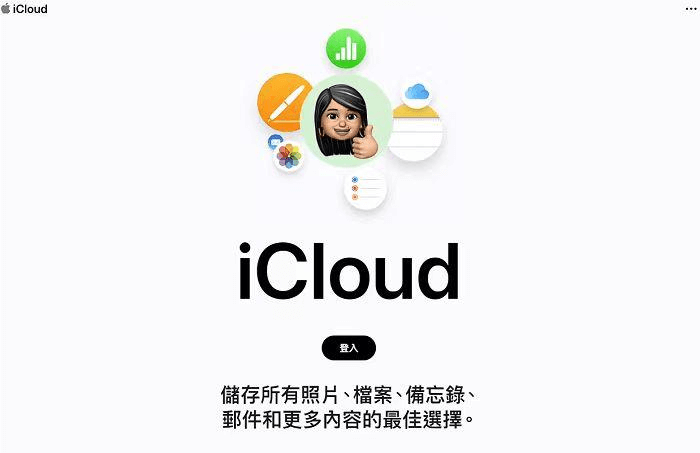
iCloud 網頁版
2. 登錄你的 Apple ID,進入「尋找 」。
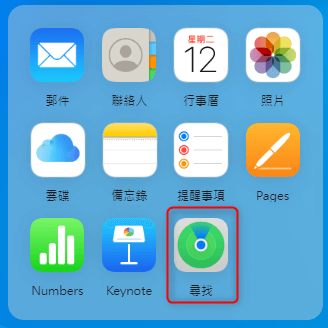
尋找
3. 在「iCloud 尋找裝置」內,找到並選擇你的 iPad,然後點擊「清除 iPad」。
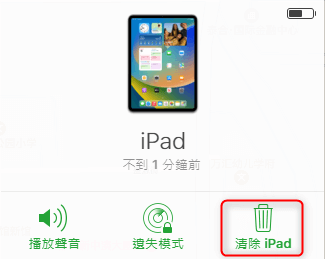
清除 iPad
4. 按下並等待整個裝置回復的過程,之後你就可以打開你的 iPad 然後開始重新設置並回復你的備份資料囉。
需要注意的是,使用此方法需要你的裝置有提前啟用「尋找」的功能,你可以在設定的個人檔案中找到他並開啟,否則需要時將無法回復裝置。同時,如果你不記得你的 Apple ID 帳號及密碼的用戶也可能會遇到額外困難,需要先想辦法回復你的帳號才能正常操作,讓 iPad 密碼忘記的問題多了許多解決步驟要處理。
而如果不想使用 iCloud,且你曾經在 iTunes 或 Finder 中備份過 iPad,這是一個相對直接的方法。身為官方的基礎功能,當你不小心 iPad 密碼忘記時,這方法除了有些許基礎限制外,基本上免費又方便,可以嘗試。
我們會按照是否備份過來為你帶出兩套不同的操作方法,你可以依照自身的情況來進行選擇:
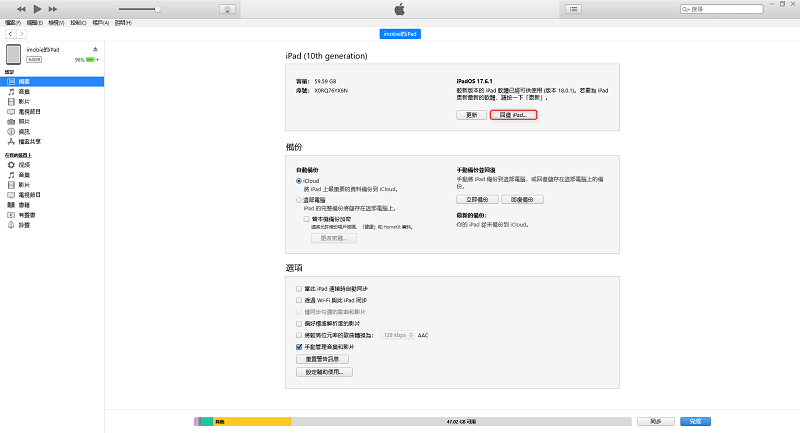
回復 iPad
使用 Finder 回復的操作大致相同,只是只適用於 Mac ,根據你的系統來做選擇吧!
○ 使用 Face ID 解鎖的 iPad:
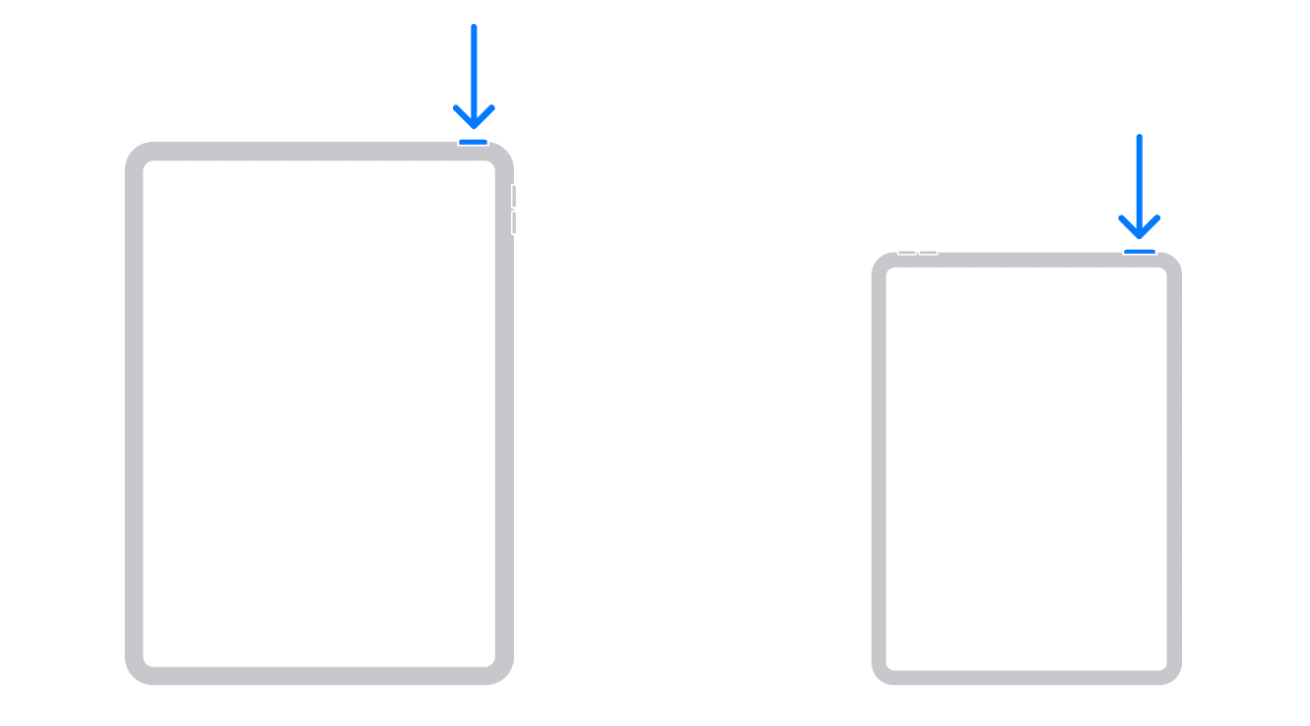
進入復原模式 – 配面容ID的iPad
○ 使用 Home 鍵解鎖的 iPad:
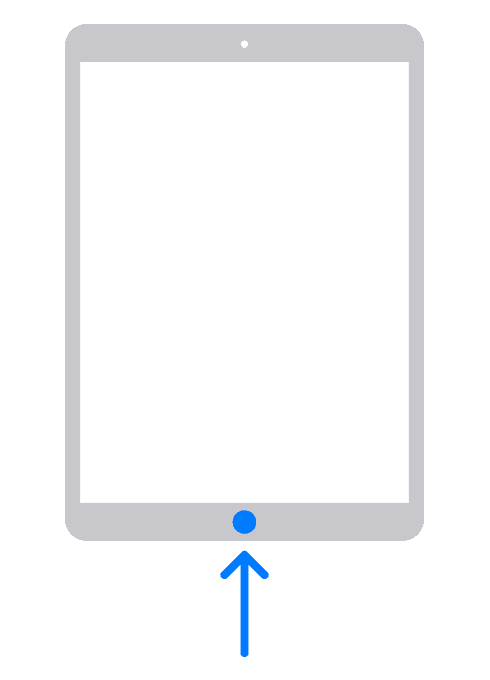
進入復原模式 – 有主畫面按鈕的iPad
3. 成功進入復原模式後,iTunes 會跑出彈跳視窗告知你 iPad 目前發生問題。按下「回復」就可以成功回復你的 iPad 啦!
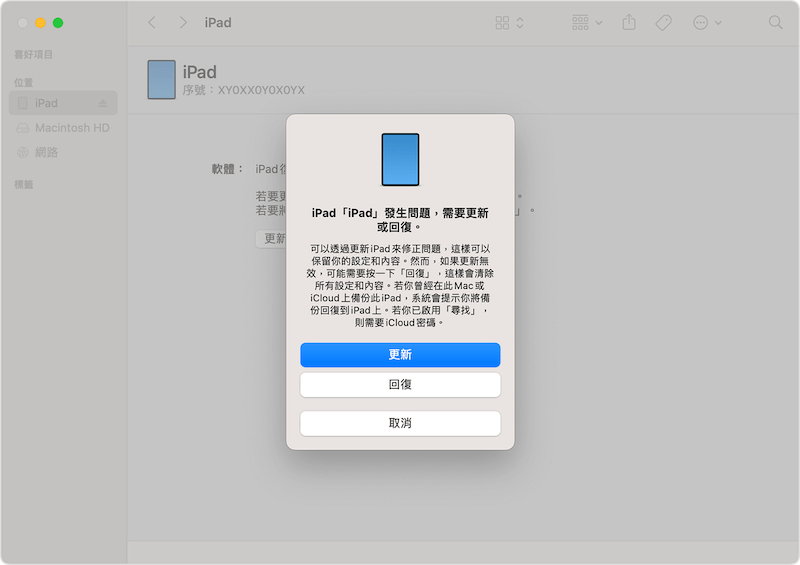
回復 iPad
再次提醒,如果你之前沒有備份,透過這些操作你的資料將永遠的丟失,需要特別注意備份與否。另外,此方法需求「尋找我的 iPad」功能在鎖定前就已關閉,否則你必須回到方法 1 才能進行後續操作,無法解決 iPad 密碼忘記的狀況。
在您的 iPad 更新至 iPadOS 15.2 及以後的版本,你將可直接在裝置上執行密碼清除,這對於希望快速解決 iPad 密碼忘記問題的用戶非常方便。
以下是詳細步驟:

清除 iPad
2. 點擊此選項,然後輸入你的 Apple ID 並驗證帳號。
3. 系統自動清除裝置內容,並重置裝置。
這一功能的便利性可能吸引了不少人想直接嘗試,但需要注意,它僅適用於較新版本的 iPadOS,且需要連接穩定的網絡並擁有 Apple ID 的完整資料,否則也是無法幫助 iPad 密碼忘記的情形喔。
如果其他方法均無法為你解決 iPad 密碼忘記的情形,聯絡 Apple 官方可能是最後的選擇。他們可以透過審核購買記錄和身份證明,幫助你解鎖遭停用的 iPad 裝置。
即使可以線上提前預約台灣目前的直營門市仍然很少,這個過程可能需要較長的等待時間,並且在某些情況下可能會產生額外的費用。加上交與他人仍然無法百分百確認資安問題,這樣的決定仍需三思!
而說了多種免費的方法,我們也來介紹一個相對專業的方法,那便是使用專業的解鎖程式 AnyUnlock 。相較於上述方法,AnyUnlock 提供了一個無需密碼或 Apple ID 的解決方案,適合各種情況下的密碼遺忘問題。無論你要解除的螢幕鎖定是數字鎖還是 Face ID,都能讓你輕鬆恢復 iPad 的使用並解決 iPad 密碼忘記的問題。
AnyUnlock 還有著以下的優勢:
了解了吧?其實並不難,現在就一起跟著我們,一步一步的幫助你脫離 iPad 密碼忘記的深淵吧!
01 從下方選擇與你作業系統相符的 AnyUnlock ,然後馬上安裝。
02 進入 AnyUnlock ,然後選擇左上的「解除螢幕鎖定」。

解除螢幕鎖定
03 將手機透過 USB 連接到電腦上,然後確認畫面上的注意事項,隨後點選「現在開始」。

現在開始
04 本次操作會需要安裝固件包,按下「下載」來安裝此包體並進行操作。

下載固件包
05 繼續一鍵式的操作,在下載完成之後點下「馬上解鎖」來為你的 iPad 重獲自由。

馬上解鎖
06 片刻之後你的 iPad 就能完成解鎖,並在出現「已成功刪除螢幕密碼」後,就大功告成啦!

成功移除螢幕密碼
AnyUnlock 的移除 Apple ID 功能同樣也可以成為本次解救 iPad 密碼忘記難題的救星!當我們執行這個步驟時,我們會直接重置整台手機,也能藉此達到去除密碼鎖定的效果。 操作流程略微不同,我們可以這樣嘗試看看:
首先還是需要下載與你作業系統相符的 AnyUnlock
01 進入 AnyUnlock ,這次改選擇中間的「移除 Apple ID 」。
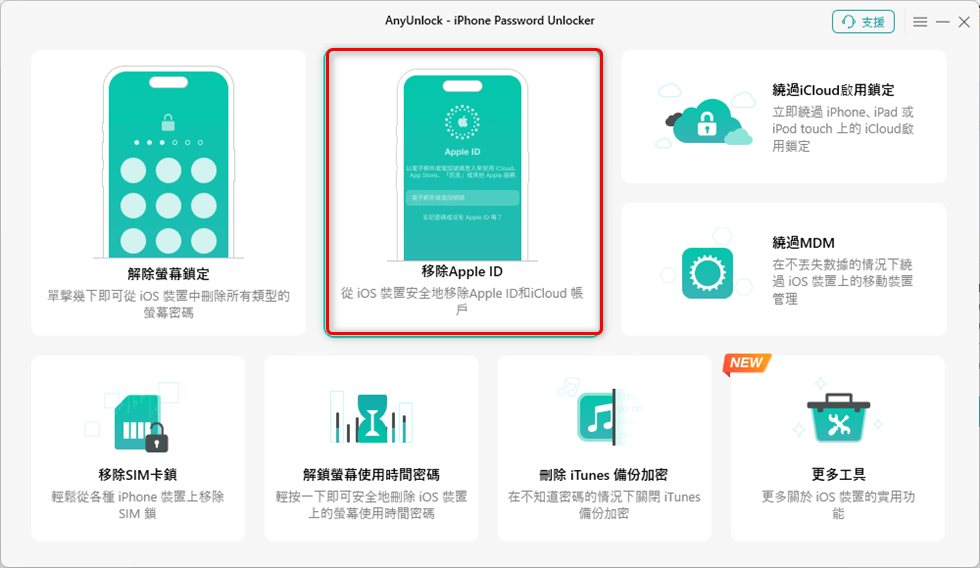
移除 Apple ID
0 2 在連接手機至電腦上後,確認步驟與點選「現在開始」。
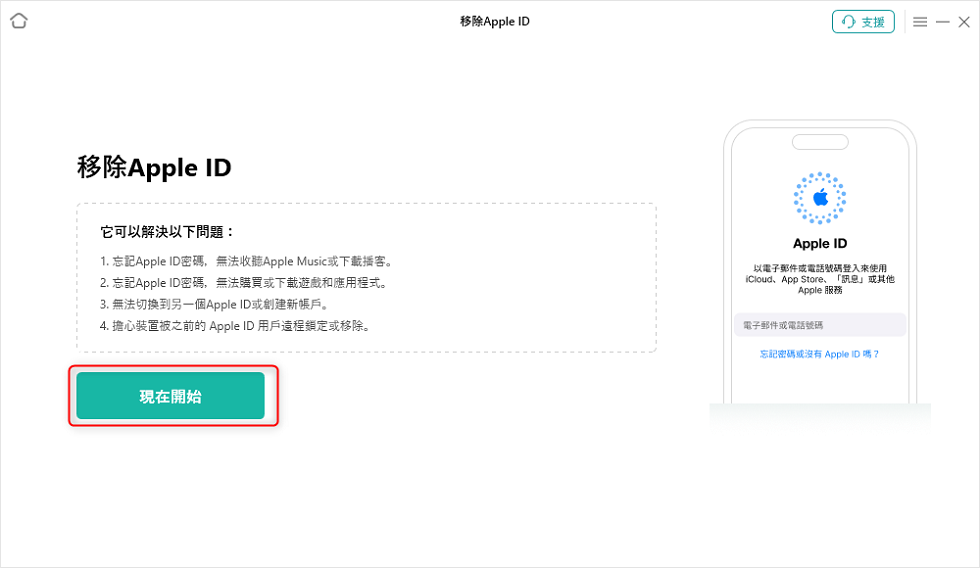
點選「現在開始」
0 3 與解鎖螢幕一樣,本次操作也會需要安裝固件包,按下「下載」來執行。
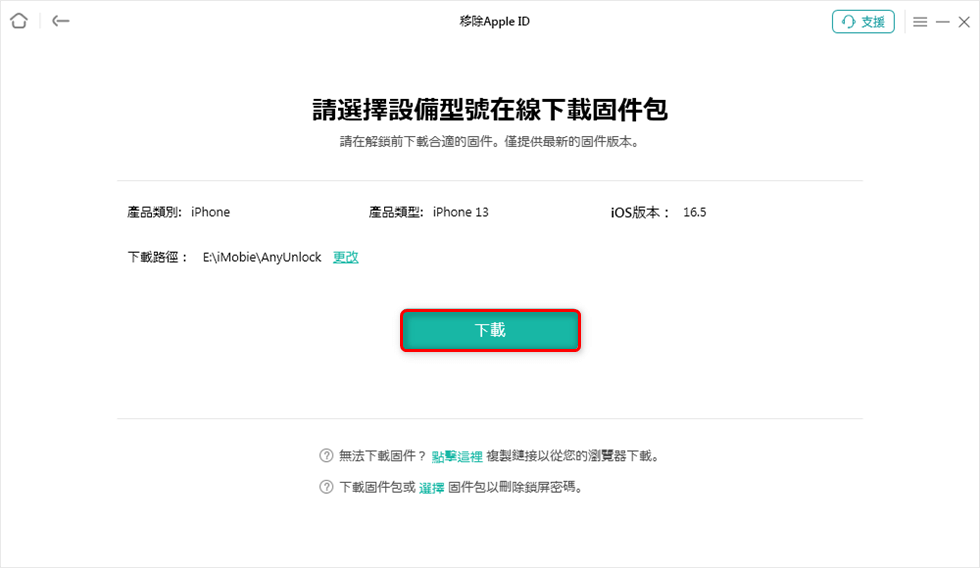
下載固件包
0 4 等待下載,然後開始「馬上解鎖」。
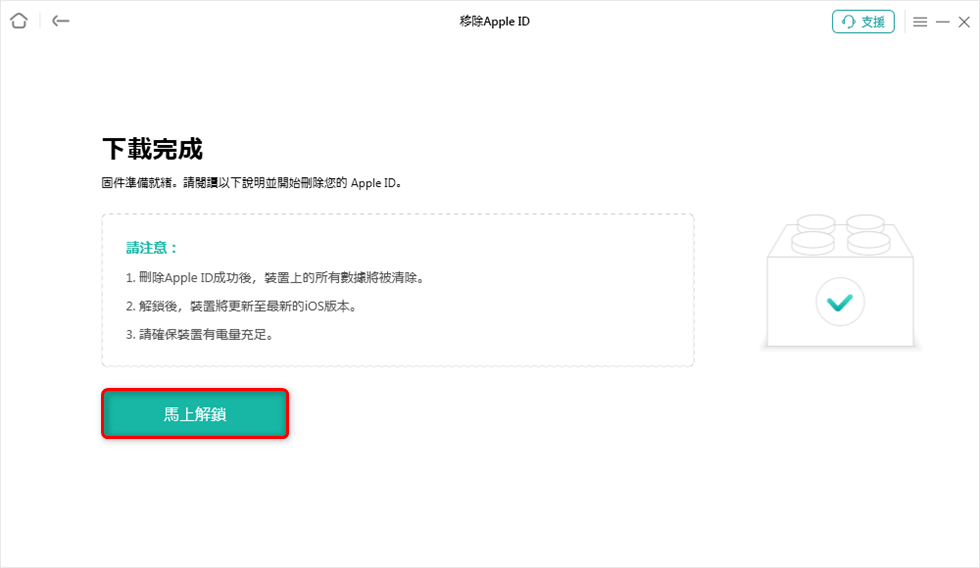
馬上解鎖
0 5 當下方的畫面出現,即代表你的操作成功,並移除 Apple ID!

Apple ID 移除成功
複雜的事情就該交給專業的幫手來解決! AnyUnlock 不只能幫助專業的 3C 玩家,他一鍵式的設計也能夠幫助到完全不懂 iPad 的一般用戶。當你真的不知道如何操作才好,或是其他前置條件都無法滿足的情況,讓 AnyUnlock 幫助你解決 iPad 密碼忘記就是最好的打算囉。
最後,為了讓你可以更好的比較你想要的方法,我們為你將上面的所有方法整理成表格,希望能提供你最多的幫助:
| 是否需要提前備份 | 是否需要 Apple ID | 是否抹除資料 | 適用情況 | 推薦指數 | |
| 尋找功能 | 是 | 是 | 是 | iPad 有啟用「尋找」的裝置 |    |
| iTunes/Finder | 是 | 是 | 是 | 需關閉「尋找」,且最好提前備份 |   |
| 清除 iPad | 是 | 是 | 是 | 需要較新版本的 PadOS 或 iPad 版本 |   |
| Apple 官方支援 | 是 | 是 | 是 | 有充足的帳號驗證資料與等待時間 |  |
| AnyUnlock | 是 | 否 | 是 | 適用幾乎所有情況 |      |
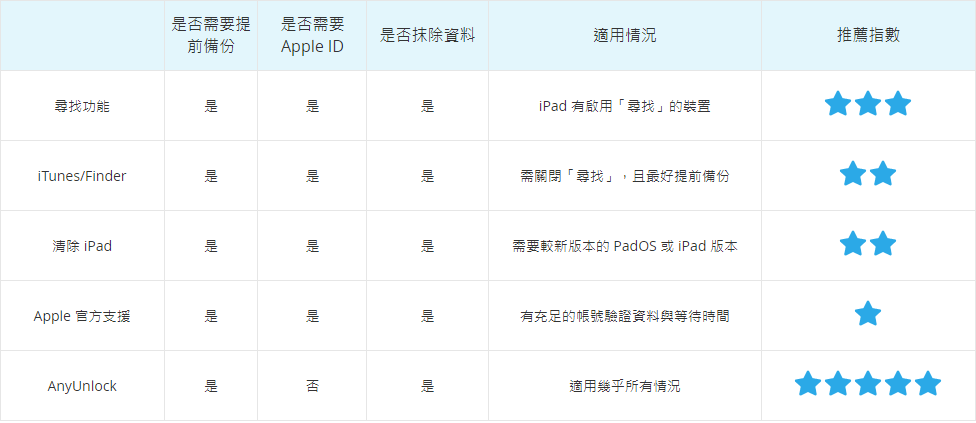
對比表格
iPad 密碼忘記確實讓人頭疼,但通過上述方法,你一定可以找到合適的解決方案。Apple 官方的解鎖方式雖然有效,但通常伴隨一定限制,比如需要 Apple ID 或購買記錄,以及能夠證明你自己的身分資料。而專業工具 AnyUnlock 則以其簡單、高效和靈活的特性脫穎而出,成為用戶快速解鎖的最佳選擇。如果你正在為密碼忘記的問題煩惱,不妨下載 AnyUnlock,一鍵恢復你的 iPad 正常使用,並不受 iPad 密碼忘記的困擾所困吧!

產品相關問題? 聯繫我們的支援團隊獲取快速解決方案 >
